О. А. Кононов система проектирования orcad 2 Часть 1 Программа
| Вид материала | Программа |
- О. А. Кононов система проектирования orcad 2 Часть 2 Программа, 1688.32kb.
- Практическое пособие Санкт-Петербург 200x удк 621., 1676.56kb.
- Методика проектирования опирается на понимание всего комплекса, 1194.06kb.
- Мнение российских юристов-международников о решении еспч по делу «В. М. Кононов против, 191.95kb.
- Компьютерное проектирование электронных схем – первый шаг парадигмы виртуальной электроники, 33.75kb.
- Примерная программа наименование дисциплины система удобрения, 303.93kb.
- Рабочая программа учебной дисциплины "системы автоматизированного проектирования электроустановок, 119.83kb.
- Рабочая программа учебной дисциплины основы компьютерного проектирования рэс направление, 193.97kb.
- Принципы и задачи проектирования 1 Уровни, аспекты и этапы проектирования, 399.58kb.
- А. Е. Стешков методология проектирования металлорежущих инструментов, 74.74kb.
Продолжение прил. 2
Панель инструментов редактора схем

| Пиктограмма | Команда | Описание команды |
 | Selection | Режим выбора объектов. |
 | Part | Выбор в библиотеке компонента для размещения его символа на схеме. Эквивалентна команде Place>Part. |
 | Wire | Рисование электрических цепей. При нажатии кнопки Shift возможен вывод не ортогональных цепей. Эквивалентна команде Place>Wire. |
 | Net alias | Размещение псевдонимов цепей и шин. Эквивалентна команде Place>Net Alias. |
 | Bus | Размещение шины. Эквивалентна команде Place>Bus. |
 | Junction | Нанесение или удаление точки электрического соединения двух цепей.. Эквивалентна команде Place>Junction. |
 | Bus entry | Нанесение отводов от шины, расположенных под углом 45о. Эквивалентна команде Place>Bus Entry. |
 | Power | Размещение символов выводов источников питания и «земли». Эквивалентна команде Place>Power. |
 | Ground | Размещение символов выводов источников питания и «земли». Эквивалентна команде Place>Ground. |
 | Hierarchical block | Размещение иерархических блоков. Эквивалентна команде Place>Hierarchical Block. |
Продолжение прил. 2
| Пиктограмма | Команда | Описание команды |
 | Hierarchical port | Размещение портов иерархических блоков. Эквивалентна команде Place>Hierarchical Port. |
 | Hierarchical pin | Размещение выводов иерархических блоков. Эквивалентна команде Place>Hierarchical Pin. |
 | Text | Places text. Эквивалентна команде Place>Text. |
 | Off-page connector | Размещение символов соединителей страниц. Эквивалентна команде Place>Off- Page Connector. |
 | No connect | Подключение к выводу компонента символа отсутствия соединения. Эквивалентна команде Place>No Connect. |
 | Line | Рисование линии. Эквивалентна команде Place>Line. |
 | Polyline | Рисование ломаной линии. Эквивалентна команде Place>Polyline. |
 | Rectangle | Рисование прямоугольника. Эквивалентна команде Place>Rectangle. |
 | Ellipse | Рисование эллипса. Эквивалентна команде Place>Ellipse. |
 | Arc | Рисование дуги. Эквивалентна команде Place>Arc. |
 | Text | Размещение текста. Эквивалентна команде Place>Text. |
Продолжение прил. 2
Панель инструментов редактора компонентов
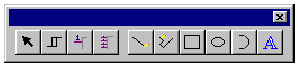
| Пиктограмма | Команда | Описание команды |
 | Selection | Режим выбора объектов. |
 | IEEE symbol | Размещение условных обозначений с стандарте IEEE. Эквивалентна команде Place>IEEE Symbol. |
 | Pin | Размещение выводов. Эквивалентна команде Place > Pin. |
 | Pin array | Размещение массивов выводов. Эквивалентна команде Place>Pin Array. |
 | Line | Рисование линии. Эквивалентна команде Place> Line. |
 | Polyline | Рисование ломаной линии. Эквивалентна команде Place>Polyline. |
 | Rectangle | Рисование прямоугольника. Эквивалентна команде Place>Rectangle. |
 | Ellipse | Рисование эллипса. Эквивалентна команде Place>Ellipse. |
 | Arc | Рисование дуги. Эквивалентна команде Place>Arc. |
 | Text | Размещение текста. Эквивалентна команде Place>Text. |
Окончание прил.2
Пиктограммы панели инструментов режима моделирования
| Пиктограмма | Эквивалентная команда | Описание команды |
 | New Simulation Profile | Создание нового файла задания на моделирование |
 | Edit Simulation Setting | Редактирование задания на моделирование |
 | Run PSpice | Запуск программы PSpice на моделирование |
 | View Simulation Results | Просмотр графических результатов моделирования |
 | Voltage/Level Marker | Простановка маркера напряжения/логического уровня |
 | Voltage Differential Markers | Простановка двух маркеров разности напряжений |
 | Current Marker | Простановка маркера тока |
 | Power Dissipation Marker | Простановка маркера рассеиваемой мощности |
 | Enable Bias Voltage Display | Отображение на схеме узловых напряжений в рабочей точке |
 | Toggle Voltage On Selected Net | Показать /удалить значение потенциала по постоянному току выбранной цепи |
 | Enable Bias Current Display | Отображение на схеме токов ветвей в рабочей точке |
 | Toggle Current On Selected Part/Pin | Показать /удалить значение постоянного тока выбранного вывода компонента |
 | Enable Bias Power Display | Отображение на схеме рассеиваемой мощности ветви в рабочей точке |
 | Toggle Power On Selected Part | Показать /удалить значение рассеиваемой мощности по постоянному току выбранного компонента |
Библиографический список
1. Хайнеман Р. PSPICE. Моделирование работы электронных схем: Пер. с нем. М.: LVR Пресс, 2002. 336с.
2. Разевиг, В.Д. Система сквозного проектирования электронных устройств DesignLab 8.0. М.: Солон-Р, 2003.
3. Разевиг, В.Д. Система проектирования OrCAD 9.2. М.: Солон-Р, 2001.
4. Афанасьев, А.О., Кузнецова С.А. OrCAD 7.0…9.0. Проектирование электронной аппаратуры и печатных плат. СПб.: Наука и техника, 2001. 446с.
С О Д Е Р Ж А Н И Е
Введение 3
З а н я т и е 1 5
Общие сведения о системе OrCAD 5
1.1. Общая характеристика программы OrCAD Capture 7
1.2. Меню команд и панель инструментов 9
1.3. Менеджер проектов 10
1.4. Окно просмотра (Browse windows) 13
1.5. Редактор схем 13
1.6. Редактор компонентов 14
1.7. Текстовый редактор 16
1.8. Строка состояний 16
1.9. Выбор объектов 17
1.10. Редактирование свойств объектов 17
1.11. Перемещение и изменение размеров
графических объектов 19
1.12. «Откат» вперед и назад, повторение
последней операции 20
Создание проекта и установка его параметров 20
2.1. Создание нового проекта 21
2.2. Создание нового проекта, файла проектирования
и библиотек 22
2.3. Открытие существующих проектов, файлов и библиотек 25
2.4. Работа с файлами проекта 27
2.5. Сохранение проекта, файлов проектирования
и библиотек 28
2.6. Использование команды Save As 29
2.7. Закрытие проекта 30
2.8. Архивация проекта 31
2.9. Настройка конфигурации проекта 32
2.9.1. Использование команды Preferences 32
2.9.2. Установка собственного шаблона проекта
(команда Design Template) 43
2.9.3. Изменение свойств существующего проекта
(команда Design Properties) 52
2.9.4. Изменение свойств существующей страницы схемы 55
Создание схемы «простого» проекта 57
3.1. Размещение компонентов на странице схемы 58
3.2. Список последних использованных компонентов
(Most Recently Used - MRU) 65
3.3. Редактирование компонентов 67
3.4. Размещение и редактирование символов источников
питания и «земля» 69
3.5. Размещение и соединение проводников 72
3.5.1. Размещение проводников 73
3.5.2. Редактирование проводников 74
3.5.3. Перемещение проводников 76
3.6. Редактирование параметров резисторов 77
Создание схемы «сложного» проекта 78
4.1. Размещение компонентов на странице схемы 79
4.2. Редактирование компонента микроконтроллера
на странице схемы 79
4.3. Редактирование свойств компонента 82
4.4. Свойства компонентов, устанавливаемые по умолчанию 83
4.5. Соединение компонентов с помощью проводников и шин 84
4.6. Редактирование шин 87
4.7. Размещение отводов отдельных цепей шины 88
4.8. Редактирование отводов отдельных цепей шины 90
4.9. Выделение подгруппы цепей из шины 90
Иерархические блоки 91
5.1. Проектирование снизу вверх 91
5.1.1. Первый этап 91
5.1.2. Второй этап 96
5.1.3. Третий этап 97
5.2. Проектирование сверху вниз 98
Подготовка данных о проекте
для других программ 103
6.1. Присвоение позиционных обозначений компонентов 103
6.2. Обнаружение и исправление ошибок 106
6.3. Создание списка соединений 110
6.4. Создание отчетов 113
6.4.1. Создание отчета «Перечень материалов» 113
6.4.2. Формат подключаемого файла (Include file) 115
6.4.3. Создание списка позиционных обозначений
(cross reference report) 117
П р и л о ж е н и е 1 120
Команды OrCAD Capture 120
Project 120
Design 120
Library 120
VHDL File 120
Text File 120
PSpice Library 120
VHDL File- 120
PSpice Library 120
Close 120
Close Project 120
Select All 122
Link Database 122
Part 122
PSpice Model 122
PSpice Stimul 122
Parts 122
Nets 122
Flat Netlist 122
Hierarchical Ports 122
Off-Page Connectors 122
Title Blocks 122
Bookmarks 122
DRC Markers 122
Mirror 122
Both 122
Group 123
Package 123
Grid Reference 124
No Connect 125
Delete All 126
П р и л о ж е н и е 2 130
Панели инструментов программы OrCAD 130
Команда 130
Описание команды 130
Команда 131
Описание команды 131
Команда 132
Описание команды 132
Part 132
Команда 133
Описание команды 133
Line 134
Команда 135
Описание команды 135
Библиографический список 136
Бесперстов Эдуард Александрович,
Кононов Олег Александрович
Система проектирования OrCAD 9.2
Часть 1. Программа Capture
Редактор Г.М. Звягина
Корректор Л.А. Петрова
Подписано в печать 02.04.2007. Формат бумаги 60х84/16. Бумага документная.
Печать офсетная. Усл. печ. л. 7,325. Тираж 200 экз. Заказ № 3
Балтийский государственный технический университет
Типография БГТУ
190005, С.-Петербург, 1-я Красноармейская ул., д.1
